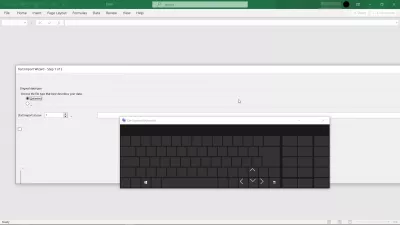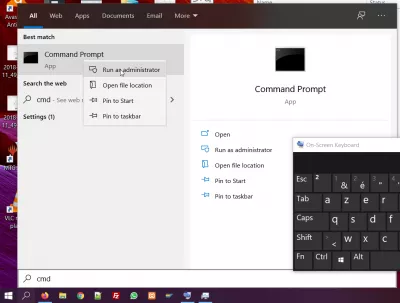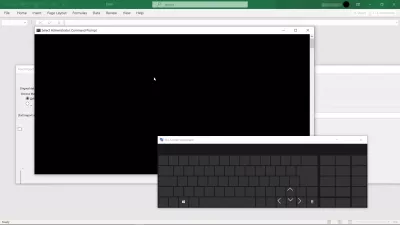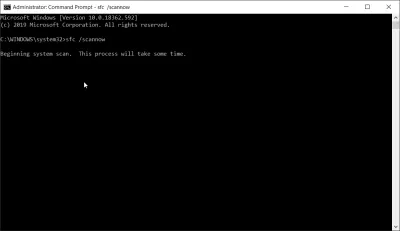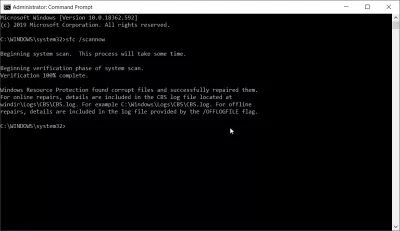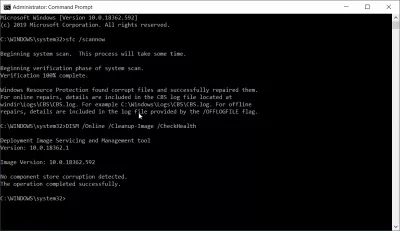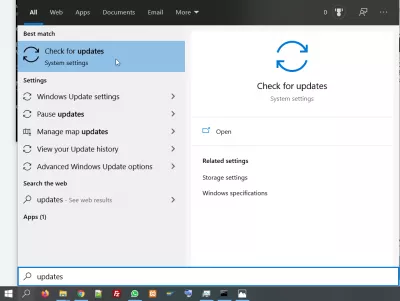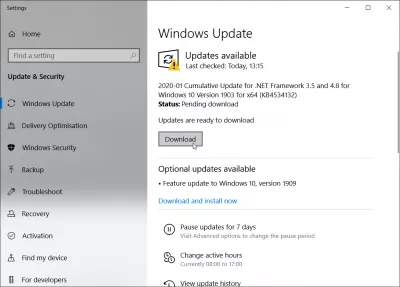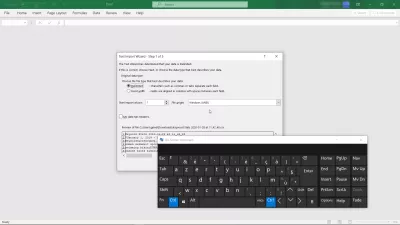已解決:Windows 10程序文本不再顯示
Windows 10任何地方都沒有文本-怎麼辦?
當打開保存在OneDrive雲中的MS Excel文件時,在某些特定更新後,尤其是使用最新的Microsoft Office更新之一,在Windows 10上出現文本無法正常顯示的問題?
此問題可能是由於Microsoft Office和Microsoft OneDrive雲的最新更新可能會使系統混亂。
請參閱下文,這是快速解決此問題的最簡單方法,但是,很可能需要至少重新啟動一台計算機。
以管理員身份打開命令提示符
通過使用Windows搜索功能搜索命令提示符程序,使用簡單的CMD或開始鍵入命令提示符字母來開始解決Windows 10資源管理器文本丟失的問題。
顯示命令提示符應用後,右鍵單擊它以管理員身份運行。
但是,如果遇到Windows程序文本不再顯示錯誤,則可能根本無法使用命令提示符,因為沒有文本顯示,並且無法在窗口中寫下任何內容。
在這種情況下,唯一的解決方案是使用Windows菜單的重新啟動選項來重新啟動計算機。
Windows 10文字無法顯示且應用程式無法運作-Microsoft在命令提示符下運行SFC掃描
計算機重新啟動後,請以管理員身份再次嘗試打開命令提示符應用程序。
如果顯示文本,您現在可以使用該程序並開始掃描。
輸入以下代碼,然後按Enter鍵進行驗證。
SFC /scannow這將開始系統掃描,該掃描可能會在某些Windows更新後將某些系統問題納入您的計算機。
該過程結束後,將花費一些時間,具體取決於您的系統,但大約需要5分鐘,輸出將顯示一些系統問題已解決。
如果您要檢查日誌,可以在計算機上的給定路徑上找到日誌,但這是非常技術性的,可能不會給您帶來很多信息。
FIX:Windows 10中缺少所有文本運行DISM clean
SFC掃描後,在同一命令提示符窗口中,運行另一個程序,該程序可能會解決計算機上的其他問題。
DISM /Online /Cleanup-Image /CheckHealth該程序將檢查是否有任何組件存儲已損壞,並在必要時將其更正。
檢查系統更新
在重新啟動計算機並應用更改之前,最後一步可能是檢查系統同時是否已創建了可能的更新。
在Windows搜索欄中,搜索檢查更新程序並打開它。
在那裡,如果有任何系統更新可用,將顯示它們。
立即下載並安裝它們,因為它們還可能解決您的計算機以及最終與Microsoft Office套件有關的其他問題以及相關的OneDrive雲問題。
安裝更新後,請重新啟動計算機以將更新應用到計算機上。
Windows 10解決方案中幾乎缺少所有文本-Windows 10論壇在資源管理器和MS Excel中再次顯示文本
重新啟動計算機之後,並運行了這些不同的解決方案之後,文本顯示應返回到您的應用程序中,例如Microsoft Office,屏幕鍵盤,WINdows資源管理器中的文本。
打開存儲在Microsoft OneDrive雲中並且導致Windows資源管理器崩潰的MS Excel文件也不再是問題。
技能在Microsoft產品上
了解Microsoft Windows和MS Office套件產品的基本與在線學習路徑Microsoft Office生產率等在線課程。
您可以獲得使用這些產品的重要技能,並能夠解決自己在本文中描述的常見問題,在Windows 10中缺少的任務管理器文本,以及在其他程序中缺少,這是USUALL的錯誤管理結果安裝在計算機上的程序。

Yoann Bierling是一家網絡出版和數字諮詢專業人員,通過技術專業知識和創新產生了全球影響。熱衷於賦予個人和組織在數字時代蓬勃發展,他被迫取得出色的成果,並通過創建教育內容來推動成長。